Modification par lots du nom de fichier des images, Agencées, P.119) – Canon PowerShot G7 X Mark II Manuel d'utilisation
Page 119
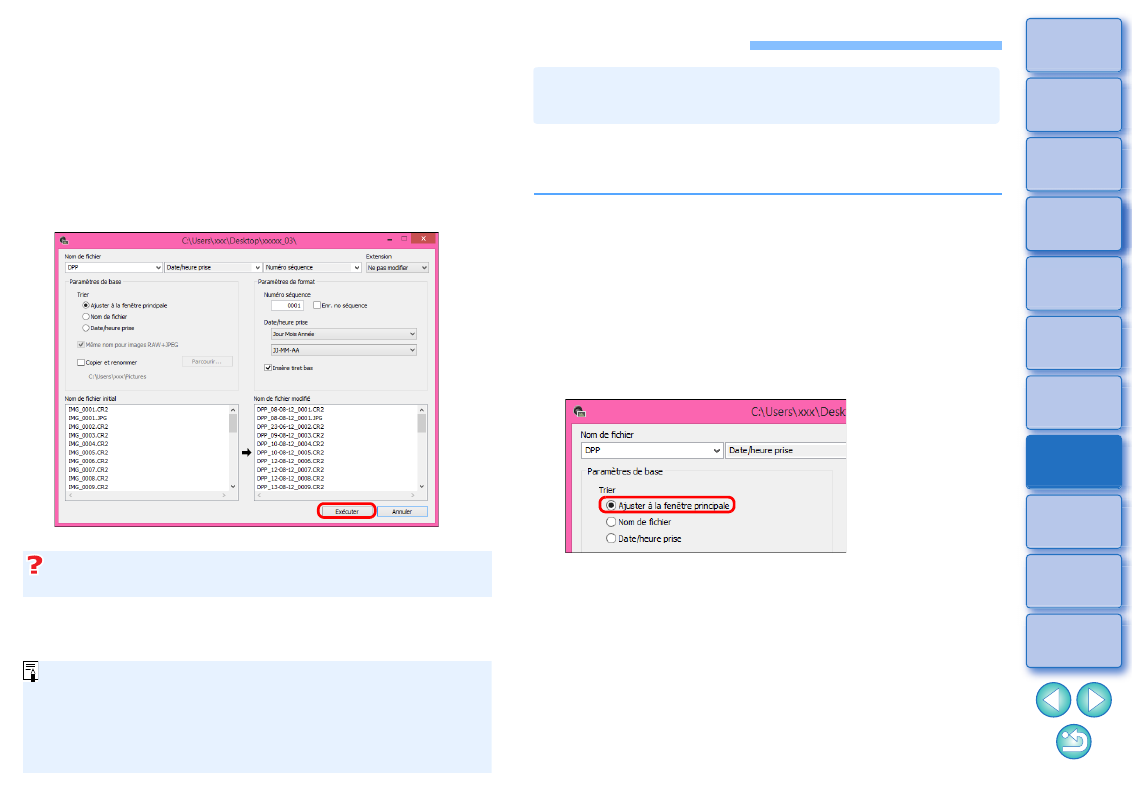
119
Modification par lots du nom de fichier des images
Si un nom de fichier en rouge apparaît dans [Nom de fichier modifié], le nom de
fichier est en double. Les modifications ne peuvent pas être effectuées même si un
seul nom de fichier est en double. Modifiez les réglages pour éviter les doubles.
1
Dans la fenêtre principale, sélectionnez plusieurs
images dont vous souhaitez changer le nom de fichier.
2
Sélectionnez le menu [Outils] [Démarrer l’outil
Renommer].
La fenêtre de renommage apparaît.
3
Indiquez les réglages requis et cliquez sur le bouton
[Exécuter].
Le traitement débute et les noms de fichier sont modifiés.
Les modifications ne peuvent pas être effectuées si le nom de
fichier est en double
Vous pouvez changer le nom de fichier d’une seule image dans la
fenêtre principale en sélectionnant la vignette, en cliquant avec le
bouton droit de la souris et en sélectionnant [Renommer] dans le
menu qui apparaît.
Vous ne pouvez pas lancer l’outil de renommage depuis la
fenêtre [Collection]
. Vous ne pouvez pas non plus changer
le nom de fichier d’une image.
Lorsque vous changez l’ordre des images dans la fenêtre principale,
vous pouvez changer en une fois les noms des fichiers pour les images,
dans l’ordre dans lequel elles ont été réagencées.
1
Changez l’ordre des images dans la fenêtre
principale
.
2
Dans la fenêtre principale, sélectionnez plusieurs
images dont vous souhaitez changer le nom de
fichier.
3
Sélectionnez le menu [Outils] [Démarrer l’outil
Renommer].
4
Sélectionnez [Ajuster à la fenêtre principale].
5
Indiquez les réglages requis.
Pour copier une image, cochez [Copier et renommer].
6
Cliquez sur le bouton [Exécuter].
Les noms de fichier sont modifiés et l’ordre dans la fenêtre
principale est conservé.
Changement du nom de fichier des images
dans l’ordre dans la fenêtre principale